"Estaba buscando alguna lista de reproducción de Spotify para reproducir cuando hago ejercicio. Cuando busco en Google, puedo ver algunos blogs que muestran listas de reproducción de Spotify en Tumblr y blogs. Me pregunto cómo lo hacen porque tengo un blog de recetas de comida y, a veces, Necesito una o dos canciones de Spotify como música de fondo. Por cierto, ¿puedo descargar estas canciones de Spotify porque encontré una adecuada en el foro que se adapta mejor a mi última publicación de blog?"
También te puede interesar:
Cómo descargar canciones de Spotify gratis
El mejor descargador de listas de reproducción de Spotify para MP3 (Windows y Mac)
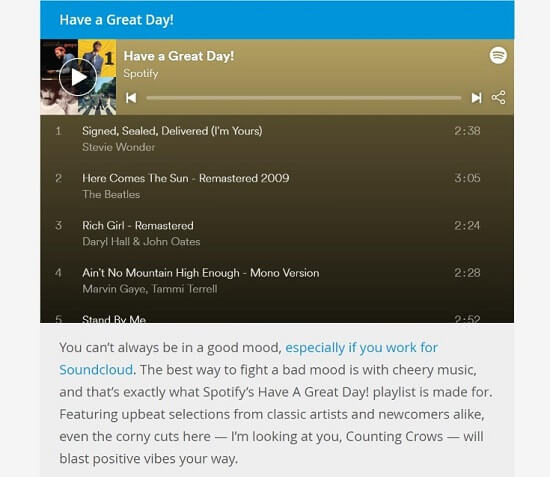
Si tienes la misma confusión que este blogger o eres un gran fanático de Tumblr, BlogSpot o usas mucho los foros y quieres incrustar la lista de reproducción de Spotify en tu propio sitio web o blog, puedes dejar de buscar porque este es el que definitivamente necesitas. .
Parte 1. Cómo insertar una lista de reproducción de Spotify en sitios web y blogs
Paso 1. Copiar código de incrustación de listas de reproducción en el portapapeles
Lo primero es lo primero, por supuesto, necesita Spotify en su computadora. Busque la lista de reproducción que desea incrustar en Spotify. Haga clic en el icono "..." y seleccione "Compartir" en la lista emergente.
Aquí verá dónde puede compartir su lista de reproducción de Spotify en Facebook, Messenger, Twitter, Telegram, Skype, Tumblr, "Copiar enlace de lista de reproducción", "Copiar código de inserción" y "Copiar URI de Spotify". Elija "Copiar código de inserción" y se seleccionará el código de inserción de la lista de reproducción de Spotify.
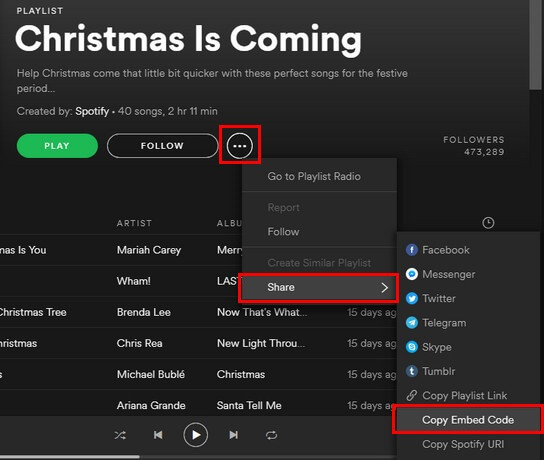
Paso 2. Pegar Spotify Playlist Incrustar Código
Vaya al back-end de su sitio web. Tome WordPress, por ejemplo, ubique la página en la que desea incrustar la lista de reproducción de Spotify y cambie a la vista de texto. Luego pegue el código de inserción en el cuadro como se muestra en la interfaz.
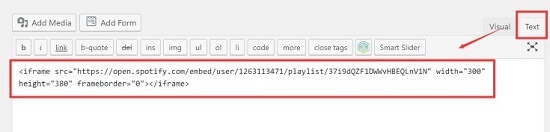
Paso 3. Vista previa de la lista de reproducción de Spotify
Puede cambiar a la vista "Visual" y aparecerá la lista de reproducción. También puede guardar la página como borrador y obtener una vista previa en una nueva pestaña.
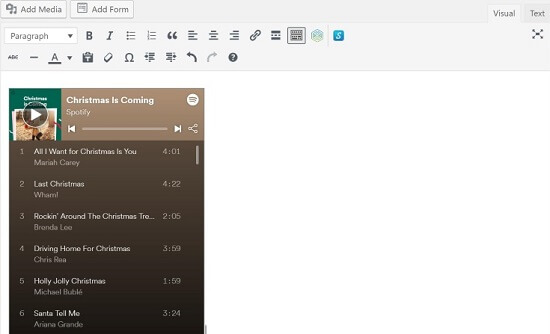
Parte 2. Cómo editar el diseño de la lista de reproducción de Spotify incrustada
Después de incrustar la lista de reproducción de Spotify, puede personalizar la lista de reproducción con facilidad.
1. Tamaño personalizado de Spotify Incrustar lista de reproducción
En la vista "Texto", puede encontrar el código "width = 'xxx'height =' xxx '".
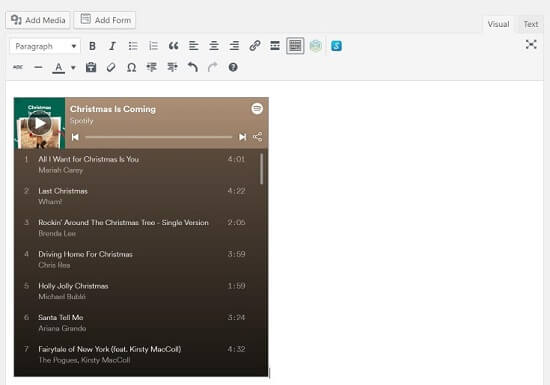
Puede poner el número que desea reemplazar "xxx" y cambiar a la vista "Visual" para ver cómo se ve.
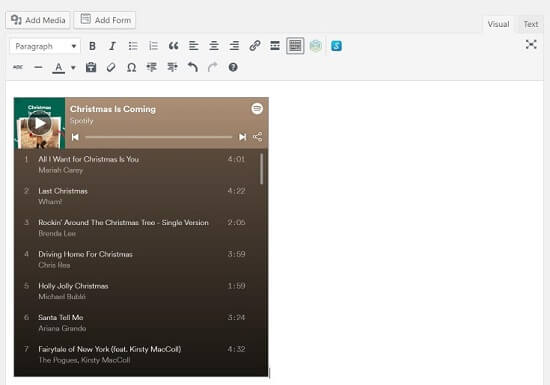
2. Tema Spotify Playlist personalizado
Antes del código de ancho y alto, puede ver el enlace https://open.spotify.com/embed/user/spotify/playlist/xxx. Agregue el código "&theme=white" justo después del enlace y el tema se personalizará.
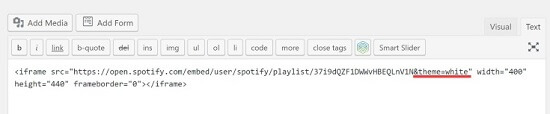
3. Mostrar arte de portada
Agrega "& view = coverart" en la misma posición para mostrar la portada de la lista de reproducción.
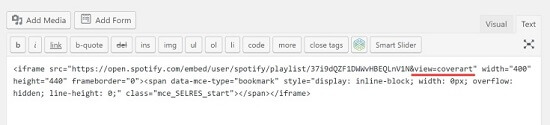
Eso es todo para incrustar la lista de reproducción de Spotify en su sitio web y blog. No tiene que ser un experto en desarrollo web o programador, porque como puede ver, puede incrustar listas de reproducción de Spotify simplemente copiando y pegando.
Por favor, siéntase libre de dejarme saber si hay algún problema mientras lo intenta. Por último, pero no menos importante, espero que esta guía de listas de reproducción integradas de Spotify pueda ayudar a más blogueros como tú. Comparte esta publicación con tus amigos si crees que ayuda a resolver tu problema.












